L’Accesso rapido è una directory presente nell’applicazione Esplora file di Windows 11. Lo scopo della sezione Accesso rapido è presentare un elenco dei file e delle cartelle aperti di recente o di frequente e aiutarti a tornare facilmente al tuo lavoro. Quando abiliti la funzione Accesso rapido, puoi anche accedere facilmente a cartelle importanti come Desktop, Download, Documenti ecc.
Una funzionalità simile all’accesso rapido esisteva nelle versioni precedenti di Windows, che era la sezione “Preferiti“.
L’accesso rapido è stato introdotto per la prima volta in Windows 10. Per impostazione predefinita, la funzione Accesso rapido è disabilitata nell’applicazione Esplora file su Windows, ma se vorrai abilitarlo, le operazioni da seguire sono molto semplici.
Abilita l’accesso rapido in Esplora file
Innanzitutto, apri Esplora file premendo Windows+ e sulla tastiera o cercandolo nella ricerca di Windows e selezionandolo dai risultati della ricerca.
Una volta aperta la finestra Esplora file, fai clic sui 3 punti orizzontali dalla barra degli strumenti.
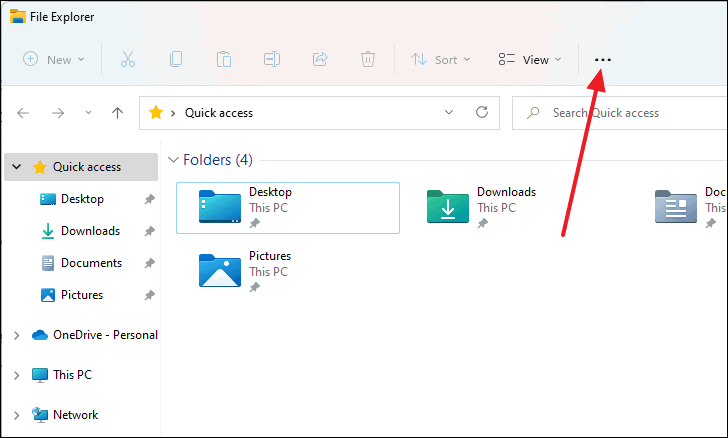
Apparirà un piccolo menu. Da lì, fai clic su “Opzioni”.
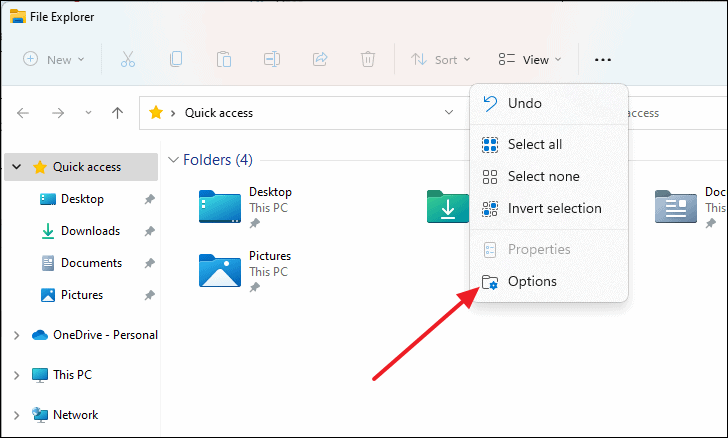
Si aprirà la finestra di dialogo “Opzioni cartella”
Da qui è possibile abilitare la funzione Accesso rapido. Fai clic sul menu a discesa accanto al testo “Apri Esplora file in:” e seleziona l’opzione “Accesso rapido“.
File e cartelle recenti e utilizzati di frequente in Accesso rapido. Nella sezione Privacy nelle Opzioni cartella, puoi abilitare o disabilitare la visualizzazione dei file e delle cartelle recenti e utilizzati di frequente nella sezione Accesso rapido.
Nella sezione Privacy, seleziona entrambe le caselle che dicono “Mostra i file utilizzati di recente in Accesso rapido” e “Mostra le cartelle utilizzate di frequente in Accesso rapido” o deselezionale se non desideri che i file e le cartelle aperti di recente vengano visualizzati nell’Accesso rapido Menù di accesso.
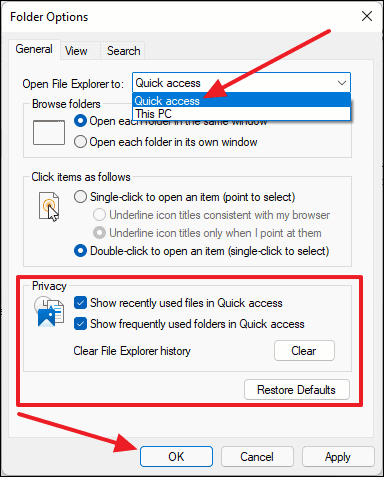
Come Disabilitare L’accesso rapido in Esplora file Windows 11
È possibile utilizzare l’Editor del Registro di sistema per disabilitare la directory di accesso rapido. Per iniziare, premi il tasto Windows+ rsulla tastiera per aprire la finestra Esegui. Quando viene visualizzata la finestra Esegui, digita “regedit” nella riga di comando, quindi premi Enter.

Una volta visualizzata la finestra dell’Editor del Registro di sistema, copiare il seguente testo all’interno della riga di comando e premere Enter.
HKEY_CURRENT_USER\SOFTWARE\Microsoft\Windows\CurrentVersion\Explorer\Advanced
Sul pannello di destra, vedrai una stringa etichettata come “LaunchTo”.
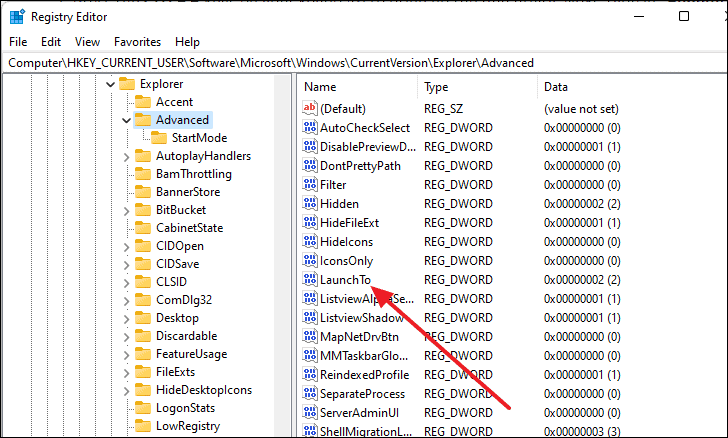
Fare doppio clic sulla stringa ‘LaunchTo’ e apparirà una piccola finestra. Da lì, imposta i “Dati valore” su 0 e quindi fai clic su “OK”.
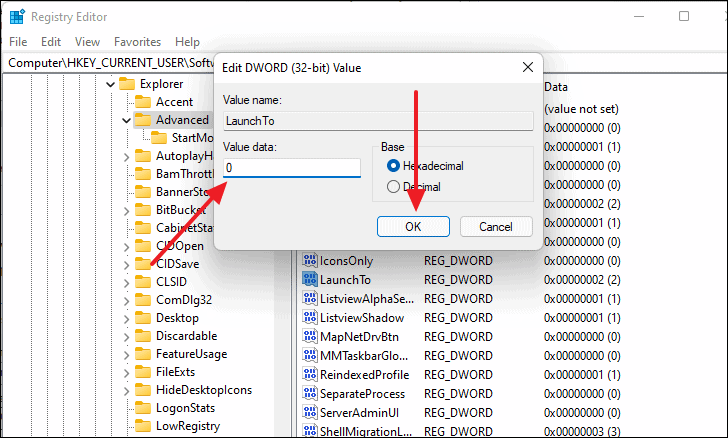
Ora, tutto ciò che resta da fare è riavviare il computer e la sezione Accesso rapido in Esplora file verrà disabilitata.
Rimuovi completamente l’accesso rapido da Esplora file utilizzando l’editor del registro
Con l’editor del registro, puoi rimuovere definitivamente la directory di accesso rapido dal pannello di navigazione di Esplora file.
Ricorda che durante la modifica dei file di registro devi essere molto cauto.
Se elimini o modifichi qualsiasi valore per errore, l’intero sistema può bloccarsi. Pertanto, ti consigliamo di seguire attentamente e rigorosamente i passaggi menzionati qui.
Innanzitutto, apri l’Editor del Registro di sistema cercandolo nella ricerca del menu Start.
Apparirà la finestra dell’Editor del Registro di sistema. Copia e incolla il seguente testo nella barra degli indirizzi e premi Enter.
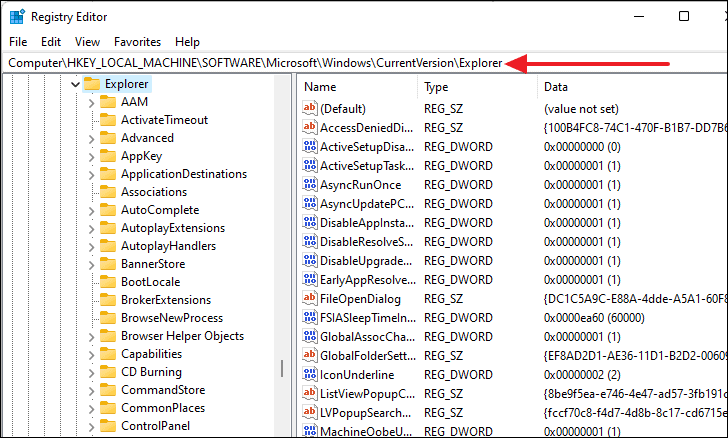
Ora, nel pannello di destra, fai clic con il pulsante destro del mouse su uno spazio vuoto, seleziona “Nuovo”, quindi seleziona “Valore DWORD (32 bit)” per creare una nuova stringa.
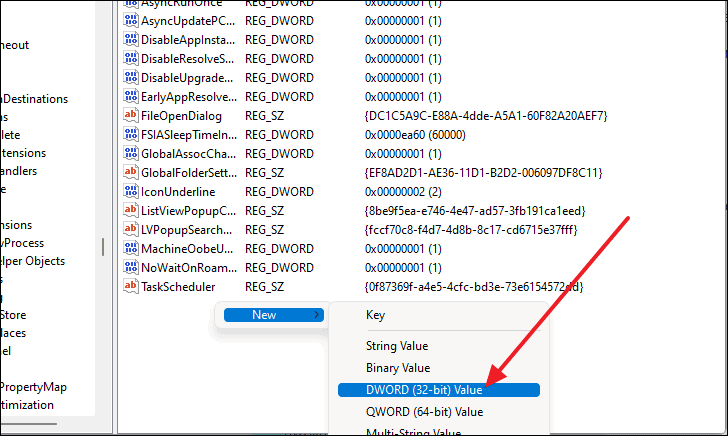
Rinominare la stringa appena creata in “HubMode”.
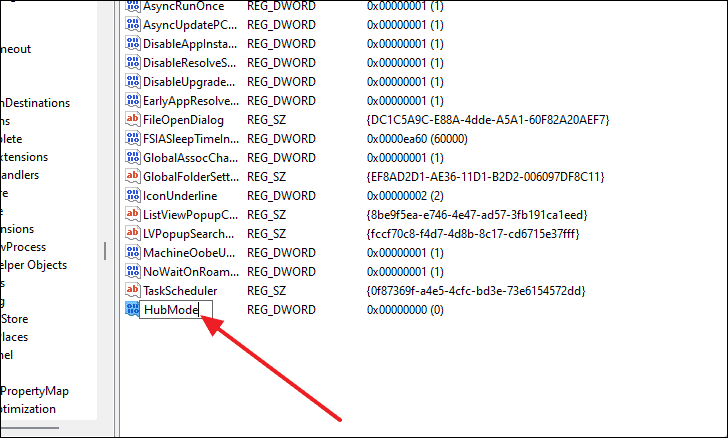
Fare doppio clic sulla stringa “HubMode” e quando viene visualizzata la nuova finestra, impostare “Dati valore” su uno, quindi fare clic su “OK”.
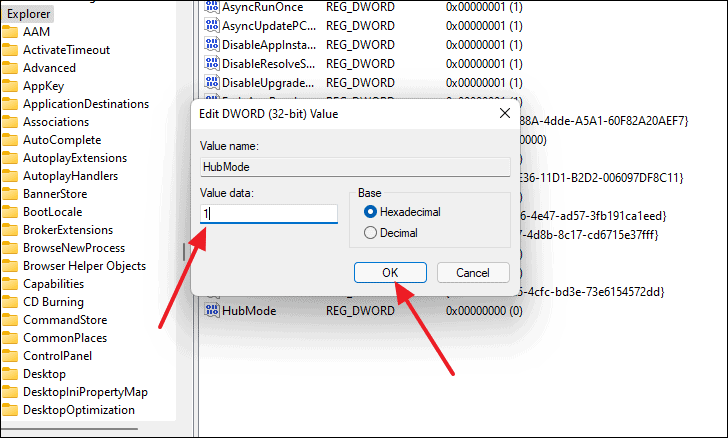
Ora riavvia il computer e questa modifica avrà effetto.
Conclusioni
Questi sono tutti i procedimenti da seguire per abilitare o disabilitare l’accesso rapido in Windows 11. Come puoi vedere sono abbastanza semplici da seguire. Spero che questa guida ti sia stata d’aiuto e che sarai stato in grado di abilitare o disabilitare senza alcun problema la funzione accesso rapido sul tuo sistema operativo Windows 11.




Commenta per primo